一、准备工作
| 事项 | 具体要求 |
| 系统版本 | 确保旧iPhone和新iPhone都升级到最新的iOS系统版本,以保证兼容性和数据迁移的完整性。 |
| 电量与电源 | 将两台设备连接电源,避免在迁移过程中因电量不足导致中断。 |
| 网络连接 | 打开Wi-Fi和蓝牙功能,确保两台设备在同一Wi-Fi网络下,以便快速传输数据。 |
二、使用“快速开始”方法迁移数据(适合从旧iPhone迁移到新iPhone)
1、启动“快速开始”:打开新iPhone,将其放在旧iPhone旁边,旧iPhone会弹出“设置新iPhone”的提示,点击“继续”,新iPhone上会出现一个动态图案,用旧iPhone扫描这个图案。
2、设置新iPhone:在新iPhone上输入旧iPhone的锁屏密码,按照提示设置Face ID或Touch ID。
3、开始数据迁移:选择“从iPhone传输数据”,然后等待迁移完成,此过程会根据数据量的大小和网络速度而有所不同,可能需要一些时间。
三、iCloud备份恢复法
1、备份旧iPhone数据:在旧iPhone上,进入“设置”-“[你的名字]”-“iCloud”-“iCloud备份”,点击“立即备份”,确保在备份过程中连接稳定的Wi-Fi网络,并保持设备电量充足。
2、恢复备份到新iPhone:在新iPhone的初始设置过程中,当出现“应用与数据”选项时,选择“从iCloud云备份恢复”,登录与旧iPhone相同的iCloud账户,选择最新的备份文件进行恢复,恢复过程可能需要较长时间,具体取决于备份的数据量和网络速度。
四、iTunes/Finder备份恢复法(适用于Windows和Mac电脑)
1、备份旧iPhone数据:
Windows系统:下载安装最新版本的iTunes软件,连接旧iPhone到电脑,打开iTunes,在设备摘要页面点击“立即备份”,勾选“加密本地备份”(如果需要备份密码等敏感信息),然后等待备份完成。
Mac系统:打开Finder,连接旧iPhone,在设备列表中选择你的iPhone,点击“备份”按钮,可选择“加密本地备份”,然后进行备份。
2、恢复备份到新iPhone:
Windows系统:连接新iPhone到电脑,打开iTunes,在设备摘要页面点击“恢复备份”,选择之前备份的文件进行恢复。
Mac系统:连接新iPhone到Mac,打开Finder,在设备列表中选择你的iPhone,点击“恢复备份”,选择相应的备份文件进行恢复。
五、第三方工具迁移法(以牛学长为例)
1、下载安装工具:在电脑上下载并安装牛学长苹果数据管理工具。
2、连接设备:使用数据线将新旧iPhone连接到电脑,运行工具,点击“一键传输所有数据”。
3、开始迁移:工具会自动识别设备,勾选需要传输的数据类型,如照片、通讯录、短信等,然后点击“开始传输”,等待传输完成后,新iPhone上就会显示迁移过来的数据。
FAQs
问题1:使用“快速开始”方法迁移数据时,中途可以中断吗?
解答:尽量避免中断,因为可能会导致数据传输不完整或新iPhone出现一些问题,如果必须中断,再次进行迁移时可能需要重新开始。
问题2:iCloud备份恢复到新iPhone时,如果备份文件过大,怎么办?
解答:可以尝试更换网络环境,如连接到更快的Wi-Fi网络;或者删除一些不需要的备份文件,释放iCloud存储空间,以便能够顺利恢复所需的备份文件。
小编有话说
在迁移iOS新手机数据时,根据自己的实际情况选择合适的方法非常重要,如果旧iPhone和新iPhone都在身边,且希望快速便捷地迁移数据,“快速开始”方法是最佳选择;如果担心本地操作可能出现问题,或者想在其他设备上查看和管理备份数据,iCloud备份恢复法是不错的选择;而对于有电脑操作经验且数据量较大的用户,iTunes/Finder备份恢复法可能更适合,第三方工具也可以作为辅助手段,但要注意选择正规可靠的工具,以确保数据安全,无论选择哪种方法,都要提前做好准备工作,如备份重要数据、确保设备电量和网络连接等,以确保数据迁移的顺利进行。